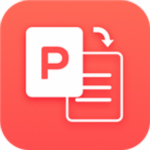嗨格式PDF转Word转换器软件
嗨格式PDF转Word转换器的作用是把很难二次编辑的PDF文件转换为普通的Word办公文档的应用,可使用该工具提供的阅读编辑能力,在转换过程中随时对文本内容完成编辑,对关键信息处施加不同的颜色标注,转换速度特别快;该工具另一特性就是对操作系统的兼容程度,对于还占据一定市场的老操作系统依然较为友好。
嗨格式PDF转Word转换器特色
1、高质量的PDF转Word服务
轻松拖拽即可实现批量转换,支持图文混排和表格。
2、文档转换成功率高
文档转换不改变原本排版,转换成功率高达99%。
3、操作简便,智能识别,高效处理
直接拖拽文件至软件界面,即可完成PDF文件转换。
4、轻松、快速、免费试用体验
提供试用版本,用户可转换小范围文档查看转换质量。
5、文件安全有保障
文件转换全程在电脑本地运行,文件信息安全有保障。
6、支持加密文件格式转化
采用业内领先技术,加密文件也可轻松实现PDF格式转换。

使用方法
第一步:选择/拖拽文件至软件中
点击添加文件按钮从电脑文件夹选择文件,或者直接拖拽文件到软件界面。
第二步:选择需要转换的文件格式
打开软件界面选择你需要的格式是.doc或.docx以及转换文件存储位置。
第三步:点击【开始转换】按钮
点击开始转换按钮,开始文件格式转换。等待转换成功后,即可打开文件。
第四步:PDF转Word转换完成
嗨格式PDF转Word转换器导入文件步骤
1、添加文件
点击【添加文件】或点击转换页面空白区域添加要转换的PDF文件,也可以通过鼠标把PDF文件拖拽到转换器里,可导入一个或多个PDF文件。

2、删除文件
如果添加了错误的PDF文件,可以点击文件列表尾部的垃圾桶图标删除文件,也可以点击【清空列表】将添加的文件全部清空,再重新添加PDF文件。

嗨格式PDF转Word转换器转换步骤
一、转换前操作
1、选择输出格式
选择PDF转换成Word文件的输出格式,可选.doc或.docx格式。

2、选择转化模式
根据需要选择PDF文件的转化模式,可选尽量保持排版或易于后续编辑。

3、选择输出目录
选择PDF转换后Word文件的输出文件夹。选择原文件目录,嗨格式PDF转Word转换器会在原文件夹自动生成一个新文件夹来存放转换后的Word文件;

4、选择自定义目录,点击文件夹图标更改Word文件的存放位置。

二、开始转换
点击右下角【开始转换】将PDF文件转换成Word文件。

三、转换完成
当文件列表中的绿色进度条到100%,文件转换完成。软件自动弹出转换完成的提示对话框,点击【打开文件】可以查看转换后的Word文件,也可以打开之前设置的输出文件夹查看Word文件。

批量转PDF文件步骤
一、PDF批量转换准备工作
PDF要批量转换为Word、Excel、PPT等文件,我们可以借助实用又操作简单的格式转换软件:嗨格式PDF转换器,嗨格式PDF转Word转换器,嗨格式PDF转Excel转换器,嗨格式PDF转PPT转换器。本教程为大家示范利用嗨格式PDF转换器进行批量PDF转Word的流程,进入嗨格式官网将嗨格式PDF转换器安装至电脑。
二、PDF批量转换Word操作流程
第一步:运行嗨格式PDF转换器,打开软件之后,可以看到有【PDF转文件】【文件转PDF】【其他功能】三大功能版块。点击界面左侧的【PDF转文件】选项进入嗨格式PDF转换器的转换界面。
3
第二步:进入转换界面后,可以点击或拖拽的形式添加PDF文件。批量添加文件成功后选择转换类型。选择【PDF转Word】,根据自己的需求选择输出格式。
转换前会提醒你仅支持每个文档前三页,这是目前的所有PDF转换器都有的问题,其他很多软件是不支持免费试用的,不同的是嗨格式的几款PDF转换器都支持免费试用,一经注册就可永久使用,批量转换Word等文件轻轻松松就可以完成了!
实现加密文件格式转换
运行嗨格式PDF转换器,我们可以看到有【PDF转文件】【文件转PDF】【其他功能】三大功能版块。我们可以点击界面左侧的【PDF转文件】选项,进入嗨格式PDF转换器的转换界面。
(注:转换文件前需要输入加密文件的口令密码才能进行转换。)
进入嗨格式PDF转换器转换界面后,我们可以点击或以拖拽的形式添加PDF文件。添加文件成功后选择转换类型,选择【PDF转Word】,然后根据自己的需求选择输出格式即可。
如果大家想要修改文件储存位置,那么可以对左下角的输出目录进行自定义修改,这样就可以对文件保存的位置进行修改了。完成上述操作之后再点击【开始转换】按钮,输入文件密码,即可成功的将加密PDF文件转换成Word格式。
好了,今天的嗨格式PDF转Word转换器软件分享就到这里了,想要下载更多软件就来软件爱好者,快快收藏吧,更多精彩不容错过!